想要在 PS 中制作逼真的太阳光效果,但不知从何下手?php小编子墨为您揭秘 PS 制作太阳光效果的详细教程,从基础步骤到进阶技巧,一步步带您领略阳光的魅力。继续阅读本文,掌握 PS 太阳光效果制作的奥秘,点亮您的设计作品!
1.打开图片,Ctrl+J复制一层。

2.Ctrl+Alt+2调出高光,Ctrl+J复制。
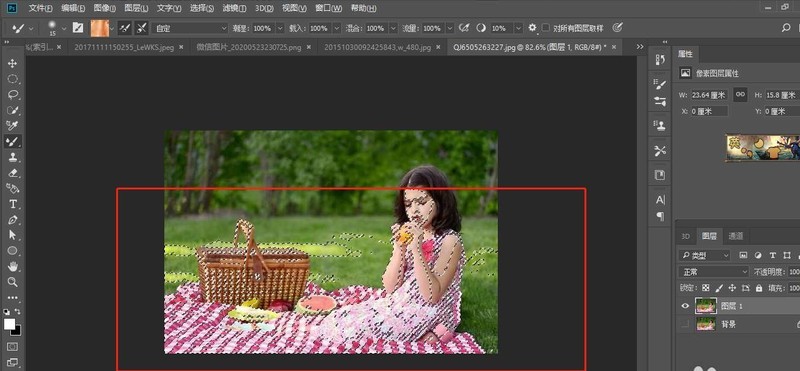
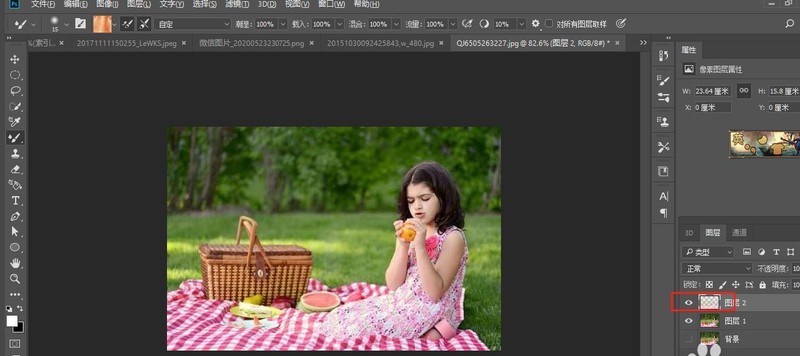
3.滤镜>模糊>径向模糊,调整数量,移动位置。
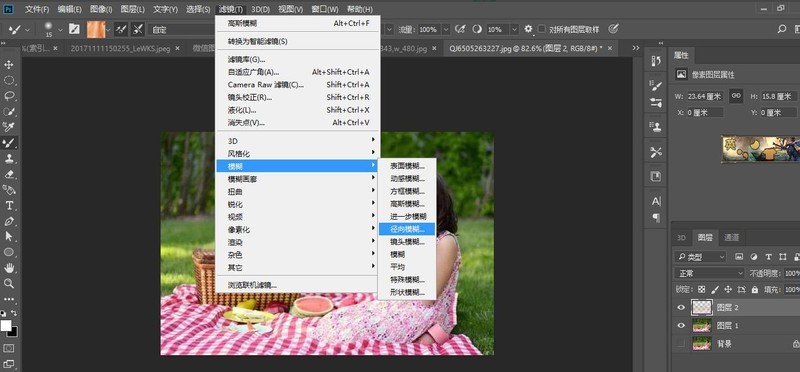
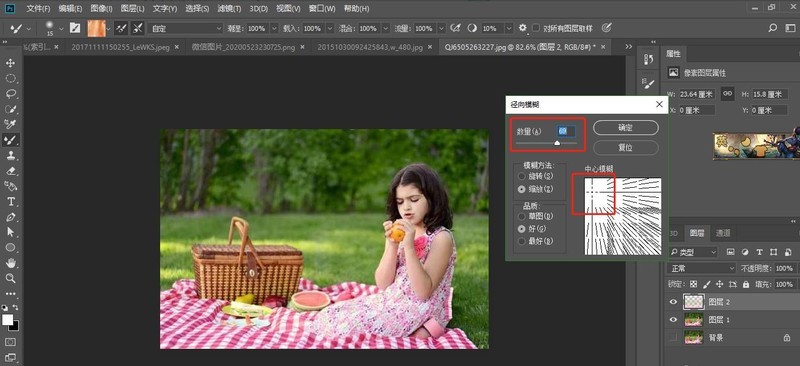
4.混合模式改为线性光,效果就完成啦。

以上是PS软件怎么制作太阳光的效果_PS软件制作太阳光的效果教程的详细内容。更多信息请关注PHP中文网其他相关文章!




